一 : Mercury水星无线路由器无法上网解决办法
本文解决的问题:电脑连接水星(mercury)无线路由器,并在水星无限路由器设置了上网账号,但是仍然不能够上网的问题。这个问题的原因比较多,下面来介绍一些常见的原因的引起的使用水星无限路由器无法上网的问题。
我们先来把问题细分化,先确定是水星无线路由器与宽带之间的问题;还是电脑与水星无限路由器之间的问题,判断的依据是水星路由器的WAN口是否有IP地址。WAN口状态查看方法:直接登录到水星无线路由器的管理界面,在“运行状态”选项下就可以直接看到WAN口是否有IP地址。如下图所示:

WAN口没有IP地址
如果水星无线路由器的WAN口没有获得IP地址,那么说明是路由器与宽带运营商之间的问题,引起的电脑无法上网。具体原因有一下几种情况:
1、上网账号和密码有误:即在水星无线路由器上设置的上网帐号和密码不匹配,请认真检查,确保输入的帐号和密码正确无误。
2、上网方式选择不正确:上网方式有ADSL(PPPOE)、动态IP、静态IP这三种,不过家庭用户来说一般都是ADSL上网方式,具体的接入方式请咨询你的宽带运营商,如果不清楚也可以在水星无线路由器上选择“让路由器自动选择上网方式 ”。

3、宽带运营商绑定了MAC地址:如果在电脑上使用上网帐号和密码可以正常的上网,但是使用水星无线路由器却不能上网,说明是宽带运营商绑定了电脑的MAC地址,即验证模式变成了上网帐号+密码+电脑MAC地址,只有这三者都匹配时才能上网。
解决办法:在水星无线路由器上启用MAC地址克隆功能,即把水星路由器LAN口的MAC地址修改成能够拨号上网的那台电脑的MAC地址。
操作方法:用可以拨号的电脑登录到水星路由器的管理界面---->点击“网络参数”---->点击“MAC地址克隆”---->点击右侧的“克隆MAC地址”---->最后点击“保存”---->重启水星无线路由器。然后就可以正常的拨号上网了。

注意:有的宽带支持MAC地址绑定解锁的,用户可(www.61k.com]以先联系您所使用的宽带的客服,进行询问。
WAN口有IP地址
WAN口如果有IP地址,说明是水星无线路由器的设置,或者是电脑的设置有误,引起的无法上网的问题。具体可能有一下几种情况:
1、电脑IP地址和DNS服务器地址设置有误:如果电脑可以上QQ,但是不能打开网页,说明是DNS设置问题,建议重新把电脑的DNS地址配置为自动获得;如果电脑既不能上网也不能上QQ,有可能是IP地址设置问题,需要重新设置。点击阅读:自动获取IP地址和DNS服务器地址的设置方法
2、水星无线路由器上启用了“上网控制”功能:启用上网控制后,可以通过IP地址和MAC地址,限制局域网中某些电脑联网。建议用户关闭“上网控制”功能。
操作方法:在水星路由器管理界面---->点击“上网控制”---->取消“开启上网控制”---->点击“保存”。如下图所示:
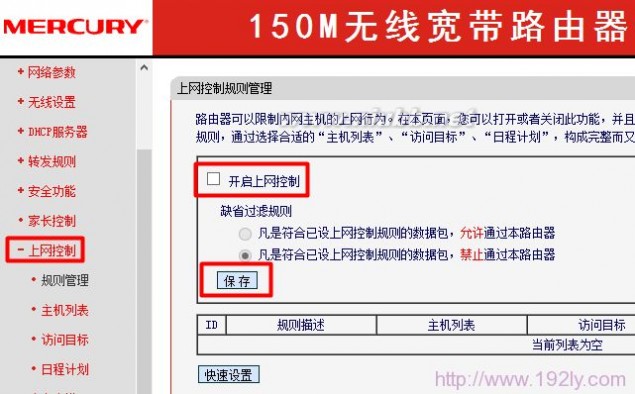
二 : 水星无线路由器上网慢怎么解决?
答
路由器断网需要考虑数据源的问题,查看线路,如果是电话线的查看电话线是否是虚接,如果是光纤查看光损是否合格,同时查看猫与路由器相连的网线是否合格,换根线试试,总之断网的原因很多,要一步一步的查,最后就要考虑路由器的老化问题,那样只能更换路由器了
先按照说明书把IP和DNS都改成自动获取。
(www.61k.com”进入路由器,浏览器输入192.168.1.1(型号不同,输入可能不同),输入管理员密码,确认。
无线设置->基本设置->信道->改为11保存
网络参数->WAN口设置->高级设置
出现了PPPoE高级设置对话框
数据包MTU(字节)改成1492,其它的不用动,保存。
网络参数->LAN口设置->IP地址改成192.168.4.1(以后进入路由器在浏览器上输入的地址就是这个,不是最初的那个地址),保存。设置完这一步路由器会重启,重启以后笔者的电脑和手机都能正常上网了。
希望对大家有用
1、 确认网速慢的具体现象。
将路由器下其他电脑断开(有线和无线客户端),确保路由器下只有线连接一台电脑,在该电脑上通过迅雷、BT等软件下载热门资源或者通过当地的运营商官方测速网站以及官方测速软件进行网速测试。不接路由器,该电脑直接接宽带使用相同软件下载相同资源测试网速。一般情况下不接路由器时测试出来的网速会接近您申请的带宽值,如果与申请的带宽值有较大差距,您可以咨询当地宽带运营商解决。如果测试出来的网速接近您申请的带宽值,一般说明网速是没有问题的。接上路由器之后,如果测试出来的网速明显低于您申请的带宽数值,请进行下一步操作。
2、 检查路由器上的设置。
检查路由器是否开启了IP带宽控制功能,如果有,请关闭该功能,再次确认下载速度。
3、 检查电脑的设置。
检查测速电脑是否开启了P2P软件或其隐藏进程,比较典型的软件有PPS、PPTV、BT、迅雷等视频或下载软件,这些软件即使没有进行任何下载操作,也会不断的下载以及上传数据,从而影响网速。如下图所示。
建议您安装360安全卫士的流量防火墙功能监控各个软件进程的流量,发现有此类软件进程向外高速上传时,打开360流量防火墙限制此进程的流量或通过任务管理器关闭此进程。
确认没有软件进程向外高速上传之后,再次测试网速,如果接近您申请的带宽值,说明网速是没有问题的,如果测试出来的网速明显低于您申请的带宽数值,请进行下一步操作。
4、 确认无线路由器没有被蹭网。
打开无线路由器的管理界面(默认一般是192.168.1.1),打开无线设置——无线主机状态,查看是否有其他非法的无线终端连接到此无线路由器。
如果有,请打开无线设置——无线安全设置,如未设置无线安全,请立即开启无线安全,推荐WPA-PSK/WPA2-PSK安全类型,若已经开启了无线安全,请修改PSK密码。
确认没有被蹭网之后,再次测试网速,如果接近您申请的带宽值,说明网速是没有问题的,如果测试出来的网速明显低于您申请的带宽数值,请进行下一步操作。
5、 线路问题。
在某些线路环境中,由于网线过长、网线质量差、网线线序不标准或者路由器端口的适配性问题也可能会导致使用路由器后下载速度受到影响,请尝试更换路由器WAN口的网线。
6、 无线干扰导致无线网速慢。
使用无线路由器电脑网线连接路由器速度正常,但是无线连接路由器的电脑网速较慢。在做了上述排查之后,导致无线网速较慢的原因很可能是无线干扰。
本文标题:水星无线路由器上网慢-Mercury水星无线路由器无法上网解决办法61阅读| 精彩专题| 最新文章| 热门文章| 苏ICP备13036349号-1